WP-Polls:簡単にYahoo意識調査のようなアンケートを作成できる
Web でのアンケートと言うと私が思いつくのは「Yahoo意識調査」です。
Yahoo 意識調査のようなアンケートを自分のブログなどでできると便利ですよね。
そのような時に便利な WordPress 用プラグインがあります。
それは「WP-Polls」です。
そのインストール手順から日本語化・使い方と設定などを解説していきます。
WP-Polls
WP-Polls は、簡単に Yahoo 意識調査のような択一式(複数選択式も可)アンケートを作成できます。
開始日時と終了日時の設定ができたり、投票せずに投票結果を見ることもできます。
作成したアンケートは、ショートコードやウィジェットで表示したり、
それ以外にもテンプレートタグを使って、テーマ内に埋め込むこともできます。
作成した全てのアンケートの投票結果を専用のアーカイブページで、まとめて表示できます。
※ショートコードを使って固定ページなどに表示させることも可能。
使用中のテーマのディレクトリ内に polls-css.css を配置しておくと、
WP-Polls が配置されている polls-css.css を読み込んで使用してくれます。
存在しなければ、WP-Polls に付属しているデフォルトの CSS をロードして使用します。
記事を作成もしくは更新時点でのバージョン:v 2.73.8
マルチサイトでの利用:可
インストール手順
下記の URL から ZIP ファイルを入手して、管理画面からアップロードして有効化するか
WP-Polls – WordPress.org
もしくは、WordPress.org の公式プラグインディレクトリにリリースされているので、
管理画面から入手できます。
ダッシュボードから「プラグイン」メニューの「新規追加」を選択し、
プラグイン追加画面右上の検索窓に「WP-Polls」と入力します。
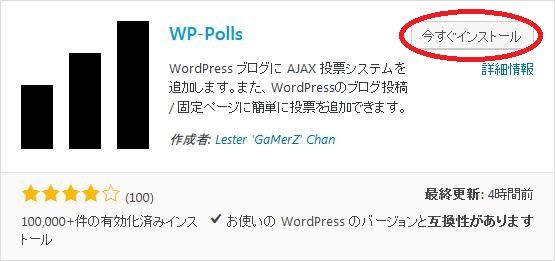
検索結果の一番左上に表示されると思うので、「今すぐインストール」をクリックします。
インストールが完了したら、プラグインを「有効化」します。
プラグインのインストールに慣れていない方は、
下記の記事にて詳しく解説していますので、御覧ください。
WordPressプラグインのインストール手順を解説 – WordPress活用術
日本語化
WP-Polls を有効化した際に日本語化されない場合には、
日本語化用の言語パックを translate.wordpress.org から入手できる場合があります。
WordPress と関連プロジェクト(テーマ・プラグイン)用の翻訳プラットフォームとして、
translate.wordpress.org (GlotPress) が導入されています。
※ボランティアで翻訳されている場合が多いので、
全てのプラグインで、必ずしも日本語化用の言語パックが用意されているわけでは無いです。
また、用意されていても 100% 翻訳されている保証もありません。
日本語化用の翻訳ファイルの探し方は、下記の記事を参照してください。
WordPress公式での日本語化用の翻訳ファイルの探し方 – WordPress活用術
専用テーブル
下記のテーブルを WP-Polls 専用のテーブルとして作成し利用します。
テーブル作成時に $wpdb->prefix も使用しているので、マルチサイトにも対応。
wp-polls.php から CREATE TABLE 文を抜粋(記事用に一部修正)。
CREATE TABLE pollsq (
pollq_id int(10) NOT NULL auto_increment,
pollq_question varchar(200) character set utf8 NOT NULL default '',
pollq_timestamp varchar(20) NOT NULL default '',
pollq_totalvotes int(10) NOT NULL default '0',
pollq_active tinyint(1) NOT NULL default '1',
pollq_expiry int(10) NOT NULL default '0',
pollq_multiple tinyint(3) NOT NULL default '0',
pollq_totalvoters int(10) NOT NULL default '0',
PRIMARY KEY (pollq_id)
);
CREATE TABLE pollsa (
polla_aid int(10) NOT NULL auto_increment,
polla_qid int(10) NOT NULL default '0',
polla_answers varchar(200) character set utf8 NOT NULL default '',
polla_votes int(10) NOT NULL default '0',
PRIMARY KEY (polla_aid)
);
CREATE TABLE pollsip (
pollip_id int(10) NOT NULL auto_increment,
pollip_qid int(10) NOT NULL default '0',
pollip_aid int(10) NOT NULL default '0',
pollip_ip varchar(100) NOT NULL default '',
pollip_host VARCHAR(200) NOT NULL default '',
pollip_timestamp int(10) NOT NULL default '0',
pollip_user tinytext NOT NULL,
pollip_userid int(10) NOT NULL default '0',
PRIMARY KEY (pollip_id),
KEY pollip_ip (pollip_ip),
KEY pollip_qid (pollip_qid),
KEY pollip_ip_qid (pollip_ip, pollip_qid)
);
専用メニュー
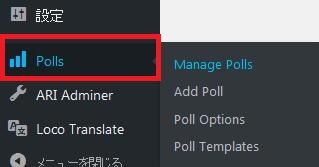
ダッシュボードの「設定」メニューの下に「Polls」が追加されています。
使い方
まずは、アンケートの作成から始めてみましょう。
「Add Poll」メニューを選択します。
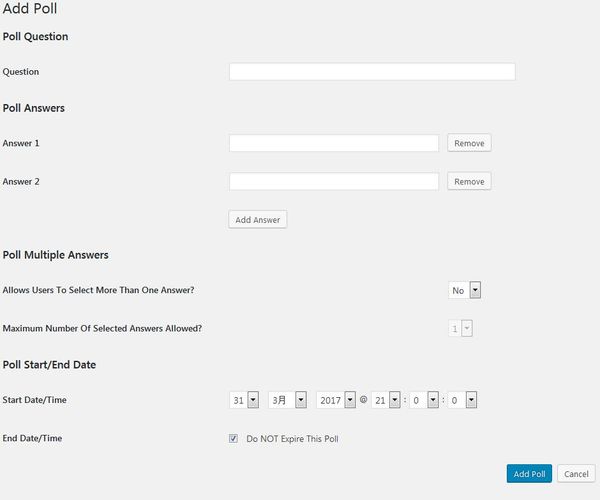
Poll Question
- Question
質問を入力します。
Poll Answers
質問に対する選択肢を入力していきます。
- Answer
選択肢を入力します。
「Add Answer」ボタンをクリックすると選択肢を追加できます。
「Remove」ボタンをクリックするとその選択肢を削除できます。
Poll Multiple Answers
選べる回答の個数を 1 個(択一式)だけにするか複数選択可にするかを指定できます。
- Allows Users To Select More Than One Answer?
ユーザーが 2 つ以上の回答を選択できるようにするか。 - Maximum Number Of Selected Answers Allowed?
複数選択可にした際の回答の最大数を指定します。
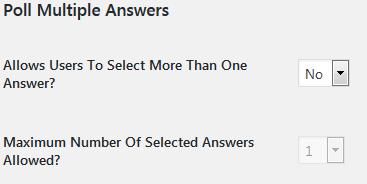
回答を択一式にする場合の状態。
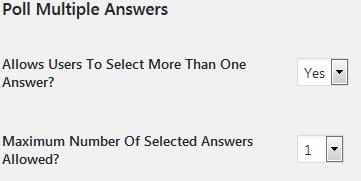
回答を複数選択可にする場合の状態。
1 から選択肢の数まで指定可能です。
Poll Multiple Answers
アンケートの開始日時と終了日時を指定できます。
開始日時と終了日時は、デフォルトではアンケートを新規作成した日時が自動で設定されます。
- Start Date/Time
アンケートの開始日時を指定します。 - End Date/Time
アンケートの終了日時を指定します。
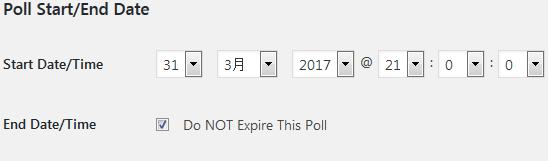
「Do NOT Expire This Poll」にチェックが付いている終了日時を設定できません。
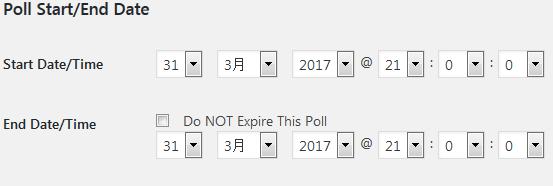
「Do NOT Expire This Poll」のチェックを外すと終了日時を設定できるようになります。
アンケートの作成
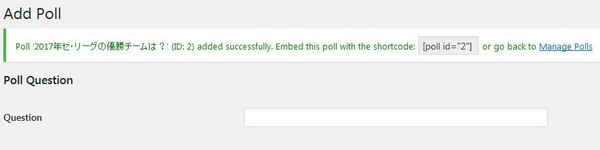
「Add Poll」ボタンをクリックするとアンケートが作成されます。
正常に作成されると上のようなメッセージが表示されます。
同時に表示されるショートコードを使うと作成したアンケートを表示できます。
アンケート管理画面
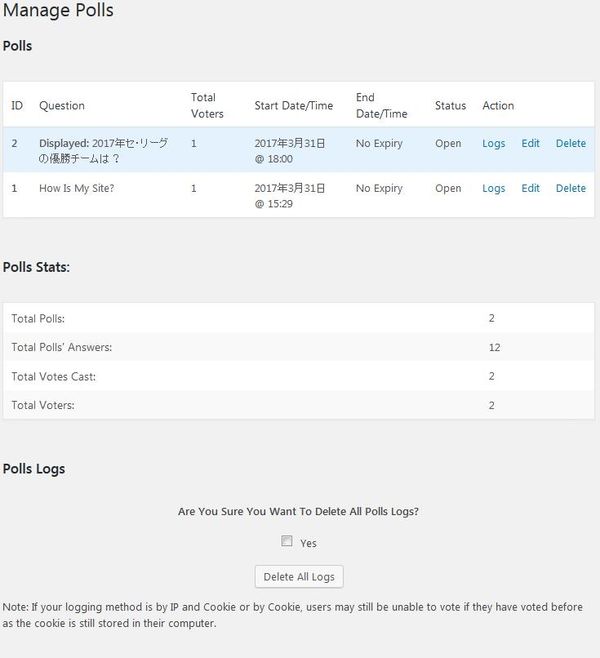
今まで作成したアンケートが一覧で確認できたり、投票状況とログの確認とログの削除ができます。
アンケート編集画面
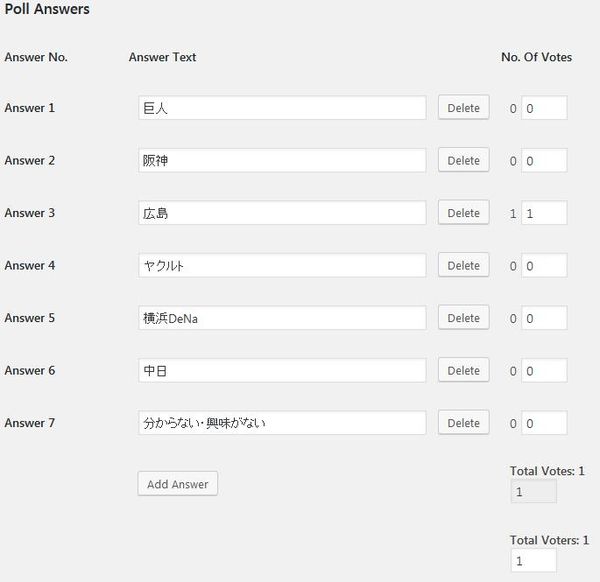
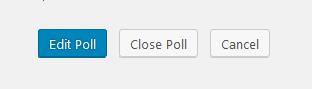
各アンケートの「Edit」ボタンをクリックすると編集画面に移動します。
※新規作成画面とは違う箇所を抜粋しています。
「Edit Poll」ボタンをクリックすると編集した内容で更新されます。
「Close Poll」ボタンをクリックすると、そのアンケートへの投票が終了となります。
アンケートログ参照画面
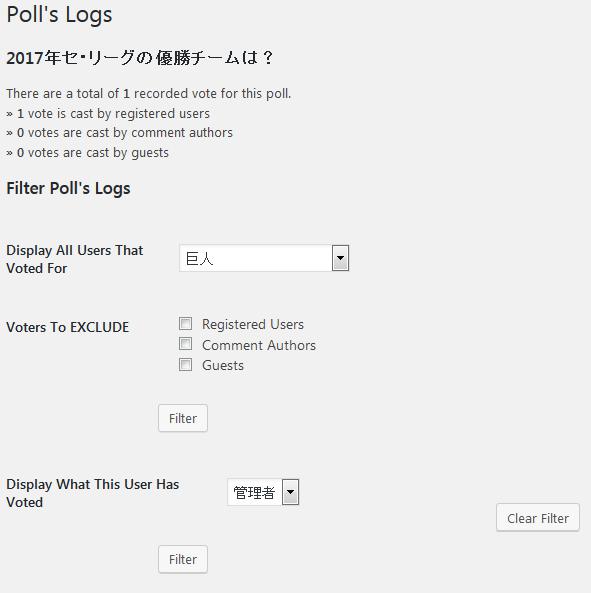
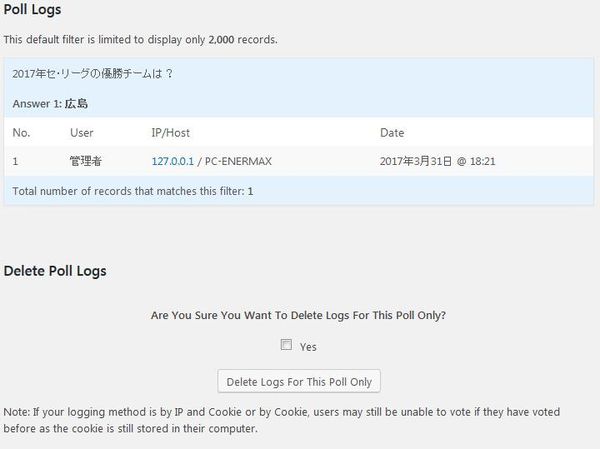
投票状況の確認と投票したユーザーの IP アドレスと投票日時の確認ができます。
投票ログのフィルタリングやログの削除もできます。
ショートコードの使い方
ショートコードを使って、アンケートを表示させたい場合には、
下記のショートコードを使います。
[poll id="アンケートのID"]
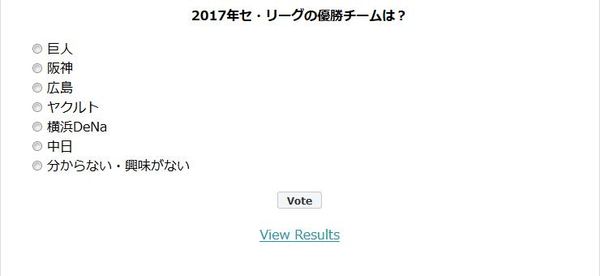
表示させると上のような感じになります。
「View Results」リンクをクリックすると投票せずにアンケート結果を確認できます。
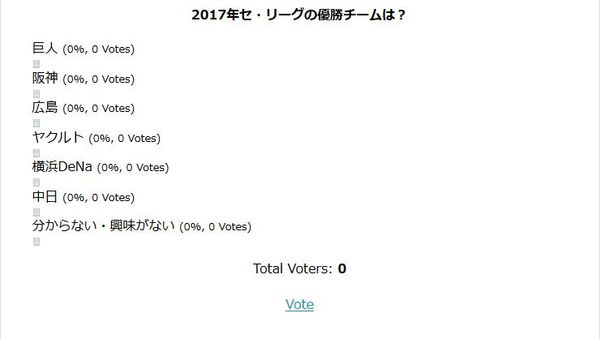
アンケート結果を表示させると上のような感じになります。
「Vote」リンクをクリックすると投票画面が表示されます。
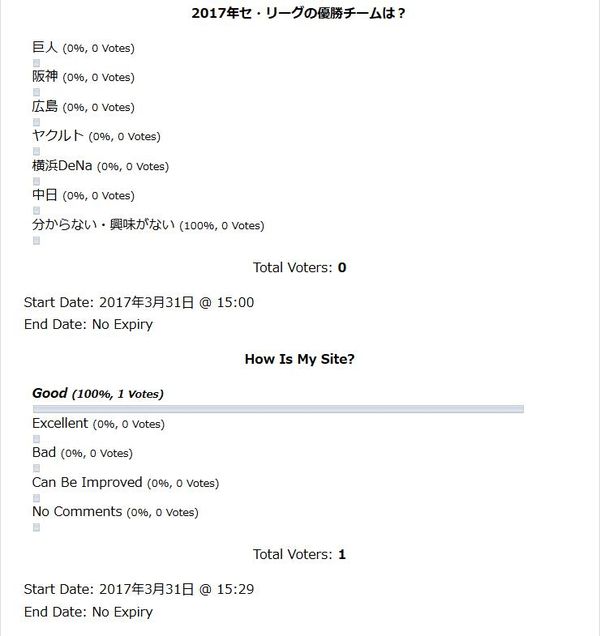
page_polls ショートコードを使うと作成されている全てのアンケートの投票結果を表示できます。
[page_polls]
ウィジェットの使い方
専用のウィジェットが追加されているので、サイドバーなどに配置できます。
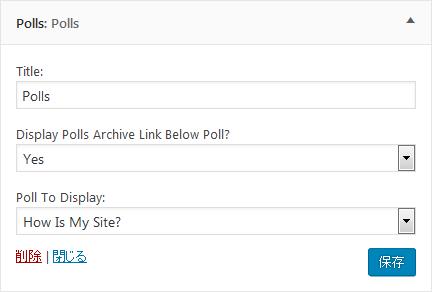
- Title
ウィジェットのタイトルを入力します。 - Display Polls Archive Link Below Poll?
投票画面表示時にアーカイブリンクを表示するかどうか。 - Poll To Display
どのアンケートを表示させるかを指定します。非表示にすることもできます。
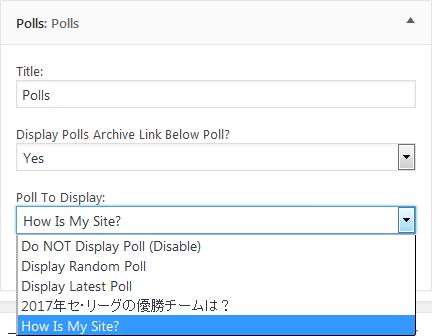
作成したアンケートだけを表示するように指定できたり、
アンケートをランダムで表示させたり、最新のアンケートだけを表示することもできます。
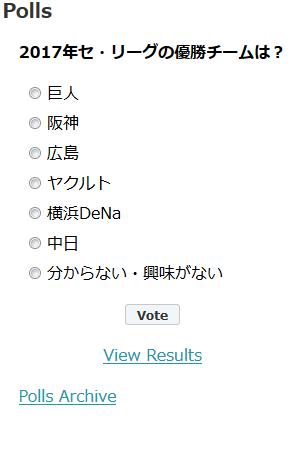
アーカイブリンクを表示するようにしている時の投票画面です。
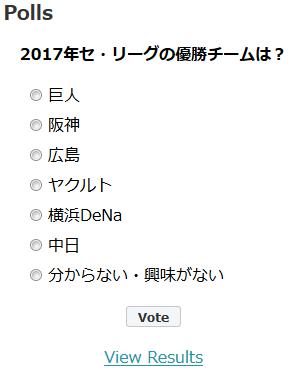
アーカイブリンクを非表示にしている時の投票画面です。
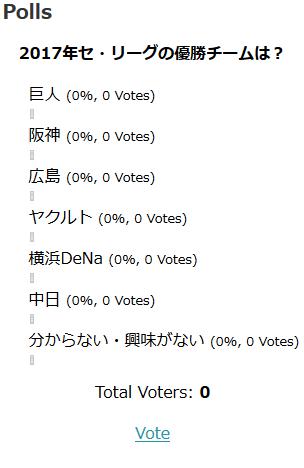
投票結果を表示している時の画面です。
各種設定
「Poll Options」メニューを開くと各種設定ができます。
Poll Bar Style
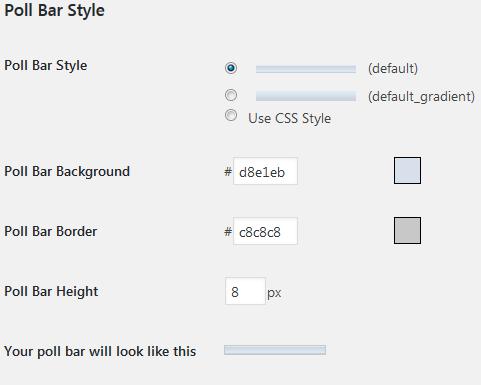
- Poll Bar Style
投票割合を表示するバーのスタイルを指定します。 - Poll Bar Background
バーの背景色を指定します。初期値:d8e1eb - Poll Bar Border
バーの枠線の色を指定します。初期値:c8c8c8 - Poll Bar Height
バーの高さを指定します。初期値:8 px - Your poll bar will look like this
上記の設定をした際のバーの状態を確認できます。
Polls AJAX Style
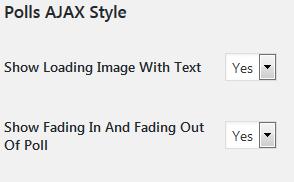
- Show Loading Image With Text
テキストでイメージを読み込んで表示するかどうか。初期値:Yes - Show Fading In And Fading Out Of Poll
投票をフェードインとフェードアウトで表示するかどうか。初期値:Yes
Sorting Of Poll Answers
選択肢の並び順を設定します。
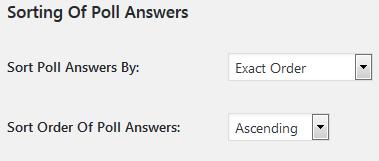
- Sort Poll Answers By
選択肢の並び順を Votes Cast(投票数順)・Exact Order(入力順)・Alphabetical Order(アルファベット順)・Random Order(ランダム)から選択します。初期値:Exact Order - Sort Order Of Poll Answers
並び方を Ascending(昇順)・Descending(降順)から選択します。初期値:Ascending
Sorting Of Poll Results
投票結果の回答の並び順を設定します。
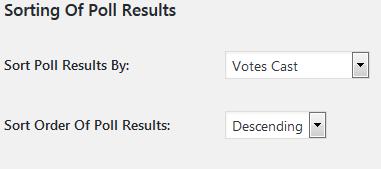
- Sort Poll Results By
選択肢の並び順を Votes Cast(投票数順)・Exact Order(入力順)・Alphabetical Order(アルファベット順)・Random Order(ランダム)から選択します。初期値:Votes Cast - Sort Order Of Poll Results
並び方を Ascending(昇順)・Descending(降順)から選択します。初期値:Descending
Allow To Vote
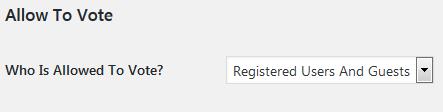
- Who Is Allowed To Vote
投票できる人を指定します。ゲスト限定・メンバー限定・両方可
Logging Method
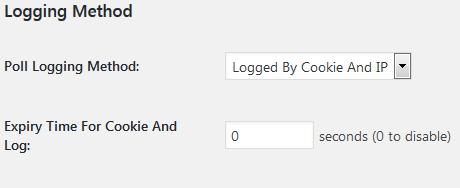
- Poll Logging Method
投票のログ方法を設定します。 - Expiry Time For Cookie And Log
Cookieとログの有効期限を指定します。初期値:0
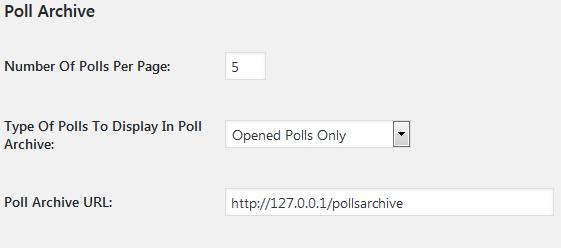
- Number Of Polls Per Page
1 ページ当たりの表示する投票結果数。 - Type Of Polls To Display In Poll Archive
投票結果アーカイブに表示する際のタイプを指定します。投票受付中のみ・受付終了のみ・両方 - Poll Archive URL
投票結果アーカイブを表示する URL。
Current Active Poll
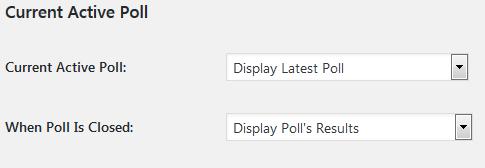
- Current Active Poll
アクティブとするアンケートを指定します。 - When Poll Is Closed
投票が終了した時の扱いを指定します。
テンプレートタグなど
投票フォームや投票結果フォームの表示に関する設定ができます。
Poll Voting Form Templates
・Voting Form Header
・Voting Form Body
・Voting Form Footer
Poll Result Templates
・Result Header
・Result Body(ユーザが投票していないときに表示される)
・Result Body(ユーザーが投票したときに表示される)
・Result Footer(ユーザーが投票したときに表示される)
・Result Footer(ユーザが投票していないときに表示される)